画像やリンクが無効になっている可能性もあるのでご了承下さい。
Shenzhen Soundsoul Information & Technology Co., Ltd よりこの SoundPEATS Q800 の提供を受けたのでレビューを書くこととなった。
Q800 は少し変わった形状をしたワイヤレスヘッドセットで、同ブランド他製品よりも操作ボタンが 6 個と多く操作性が向上しているあたりが特長かなと思う。
SoundPEATS Q800 のスペック
・Bluetooth 4.1 (Profile: HSP, HFP, A2DP)
・通信距離 : 見通し最大 10m
・通話時間 12 時間、音楽再生時間 10 時間、待機時間 100 時間、充電時間 2~3 時間
・バッテリ : 3.7V, 180mAh, Li-Polymer
・重量 30g
・サイズ : 135 x 175 x 15mm (W x L x H)
- パッケージ
- 本体と付属品
- 充電ケーブルとイヤキャップ
- 充電時点灯箇所
SoundPEATS Q800 の使い方
ペアリング方法
ペアリングは「初めて行うペアリング」と「二度目以降のペアリング」では操作方法が異なるので注意が必要となる。
初回のペアリングは「電源スイッチ」を ON にすると、通話ボタンの LED が赤と青に点滅する。これが初回のペアリングモードであるので、ペアリングを行いたい器機から Q800 を探して接続すれば良い。
二度目以降のペアリングは「どの器機とも接続していない状態で電源を ON」にして「通話ボタンを長押し」すると、通話ボタンが赤と青に点滅するので、ペアリングを行いたい器機から接続をする。もし、既にペアリングされたスマートフォンと繋がっている状態だと、最後に通話を行った相手に対してリダイアルを行うから要注意。
マルチコネクションの方法
Q800 は 2 つの器機に対してペアリングを行って同時に使用することが出来る。但し、通話に関しては最初にペアリングを行った器機に対してのみとなる制限があるので注意。
やり方として、まずは器機を一つ「ペアリング方法」にある通りにペアリングを行う。
次に Q800 の電源が入ったままの状態で「接続した器機」の Bluetooth を切る。
そのまま Q800 の「通話ボタンを長押し」するとペアリングモードに入るので、接続したい別の器機から Q800 を接続すれば良い。
これで 2 つの器機から同時に Q800 への接続が可能となる。
次の写真の例は、Xperia Z2 とデスクトップ PC の 2 つを同時に接続している例となる。
![]()
しかし、2 つの器機から同時に音を出しても音がぶつ切り状態になってしまうので、同時にサウンドを出力して使用する目的には合わないと思われる。
一般操作
操作を行うボタンは左右合計 6 つになる。音楽再生に於ける操作は見た目通りの動作をするから説明は不要な程に単純だ。


Q800 の装着
コントローラー部を首から掛けて使用する。コントローラーの先端とイヤホン部はマグネットでくっついているので、外してから耳に付ける。

首から掛けて使用するイメージは次の様になる。おっさんなので顔は伏せる。

再生音質
aptX 非搭載なので音質としては普通な感じに楽しめる。低音が割りと持ち上げられているので結構響いてくるから、端末側でのイコライジングは特に必要も無いと思う。
もっとも、外出時に使用するとして、やたら高音質を謳っても周辺環境音に負けては台無しだと個人的には思うから、このくらいのバランスが丁度良いのではと感じた。
おわりに
ネックレスタイプとでも言うのだろうか。ボタンを多く付けられる事がメリットであると勝手に感じているが、その分操作が単純化出来て非常に良い。音質も普通だと感じているから「悪くは無い」。
簡単操作のワイヤレスヘッドセットを外出時に使用したい方にオススメだ。
※自転車運転中の利用は危険が伴うし捕まってしまうので止めましょう。







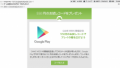

コメント
充電のやり方わからない
「SoundPEATS Q800 の使い方」に掲載している写真にあります「充電端子 (MicroUSB)」の部分のキャップを外し、MicroUSB ケーブルを PC や USB 充電器に接続することで充電が可能です。